win7系统ie浏览器总是提示已停止工作怎么办
时间:2021-03-04作者:fang
ie浏览器是win7系统自带的浏览器,许多用户在操作电脑时都习惯使用该浏览器来浏览网页。不过近日有网友在使用时却遇到了ie浏览器总是提示已停止工作的情况,这是怎么回事呢?我们该怎么如何修复呢?别急,今天小编给大家带来的就是win7 ie提示已停止工作的详细解决方法。
推荐下载:精简版win7系统
解决方法如下:
1、点击开始按钮,选择控制面板选项。
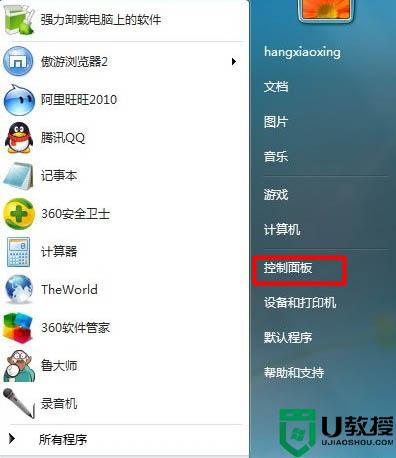
2、在控制面板选项中选择Internet选项。
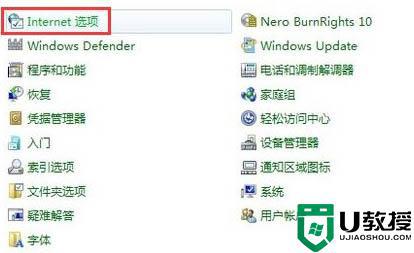
3、在弹出的Internet属性中选择右上角的高级选项。如图所示:
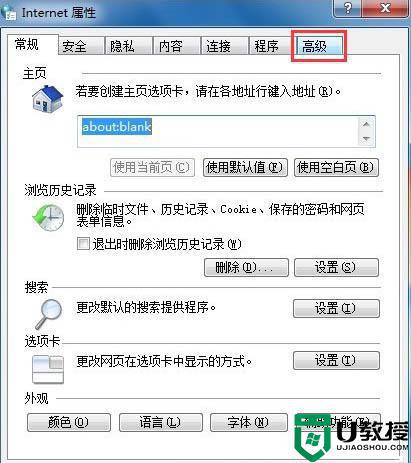
4、在Internet属性高级选项卡中选择右下角的重置选项。
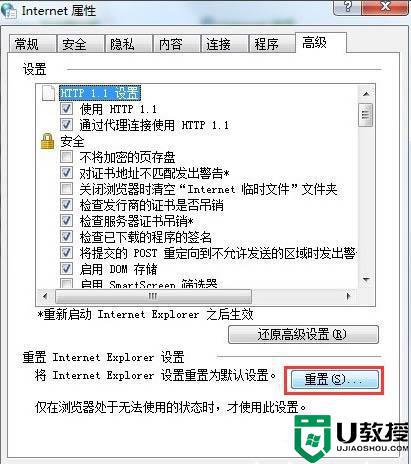
5、在弹出的重置Internet Explorer 设置中把删除个性化设置前打勾。
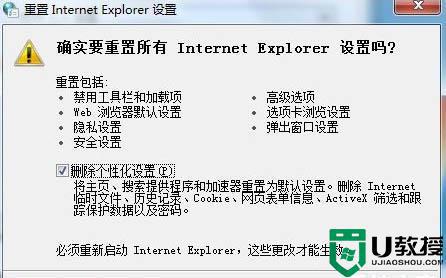
6、点击重置,很短的时间后会完成操作,Internet Explorer 会还原到初始设置状态,整个操作结束。
上面给大家分享的就是win7系统ie浏览器总是提示已停止工作的解决方法啦,希望可以帮助到大家。





